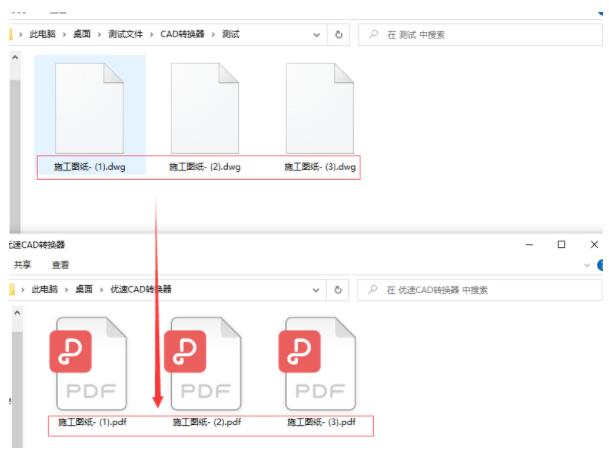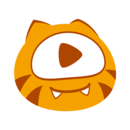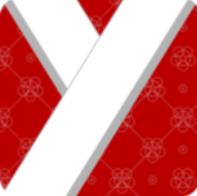cad转pdf怎么转 cad转pdf方法介绍
cad转pdf怎么转?相信很多小伙伴在日常工作中经常遇到这种cad文件需要转换成别的文件格式的,cad一般比较正常用在建筑设计和建模方面,当然室内设计,空调管道设计等等也都是需要用到cad软件的,可是我们在把设计成品发给客户的时候却是需要把cad格式转变成JPG或者pdf等图片格式的,这样用户无需下载cad就可以看到你的设计图片了,那么这个cad格式怎么转换成pdf格式呢,相信还有很多小伙伴并不清楚吧,下面就赶紧和小编一起来看看具体的cad转pdf转换方法介绍吧。
需要使用的软件工具:优速CAD转换器
cad转pdf详细的步骤介绍:
步骤1,先在电脑上打开已经安装好了的“优速CAD转换器”工具软件,可以看到软件支持七种CAD格式文件转换成pdf,根据自己的需求选择需要的功能(今天案例我们选择【DWG转PDF】功能)。
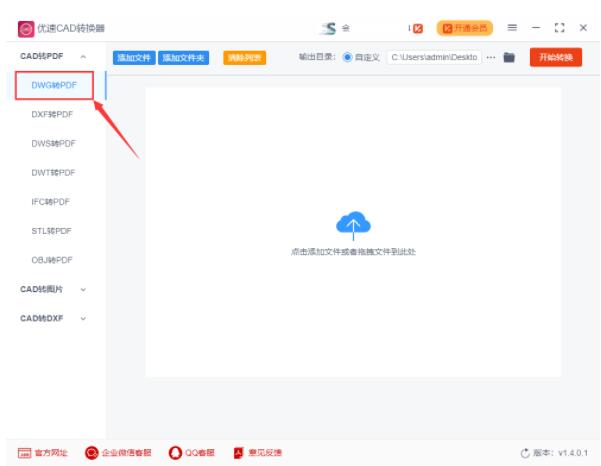
步骤2,点击软件左上角的【添加文件】蓝色按键,将CAD文件转换到软件中,如果有多个文件那可以同时添加,支持批量转换。
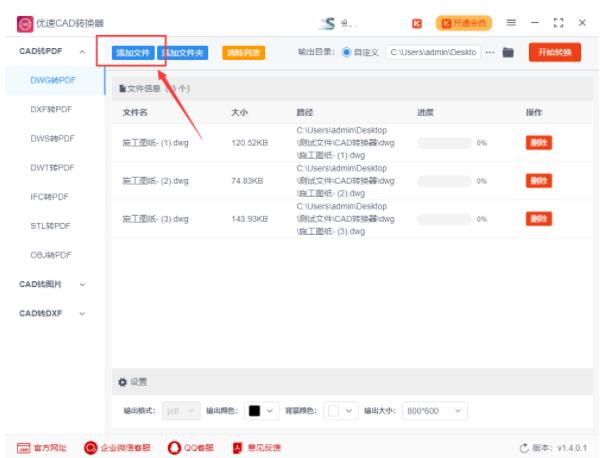
步骤3,在软件下方进行转换设置,一共三个参数:输出颜色、背景颜色和输出大小(尺寸);然后设置输出目录,用以保存转换后的pdf文件。
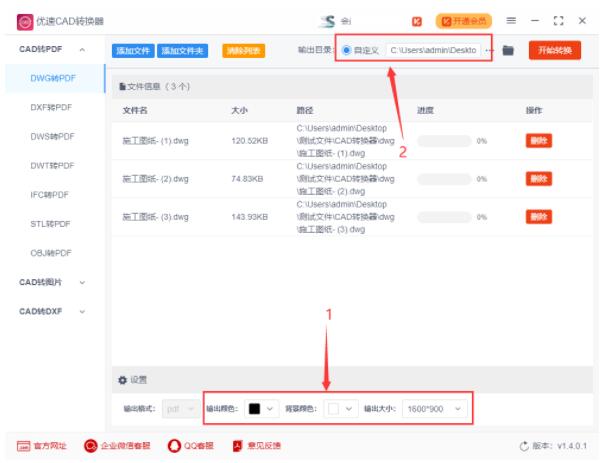
步骤4,点击右上角红色按钮启动转换,稍等一会,所有CAD文件转换完成后,软件会自动打开包含pdf文件的输出文件夹,方便查看。
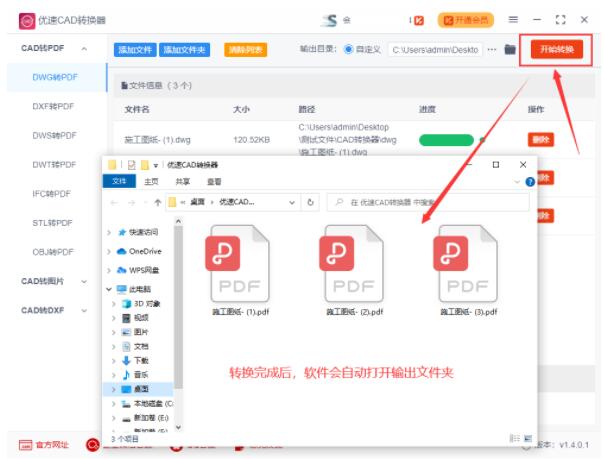
步骤5,从结果我们可以看到,软件成功的将所有CAD转换成了pdf。